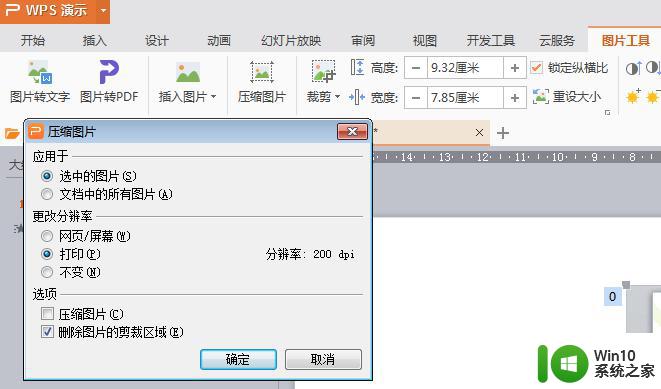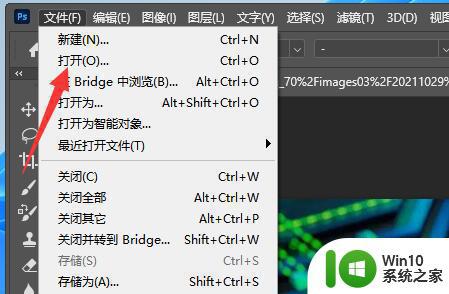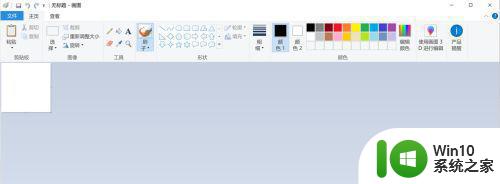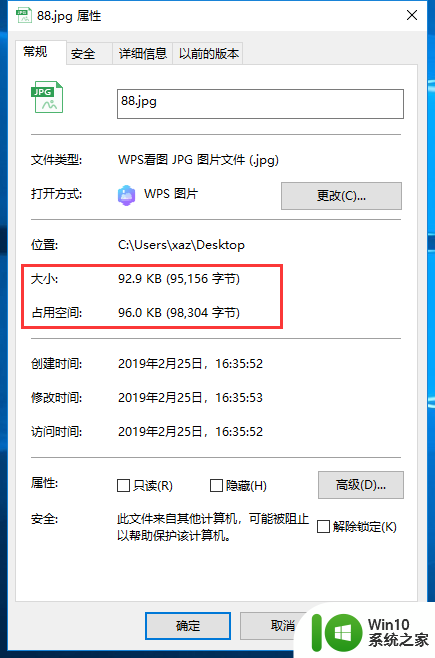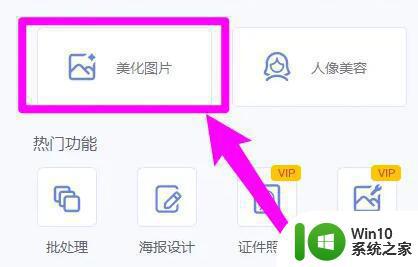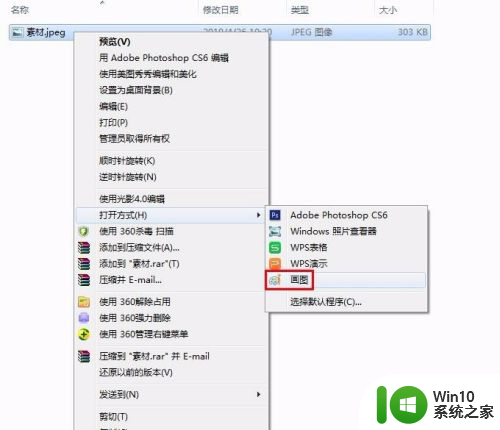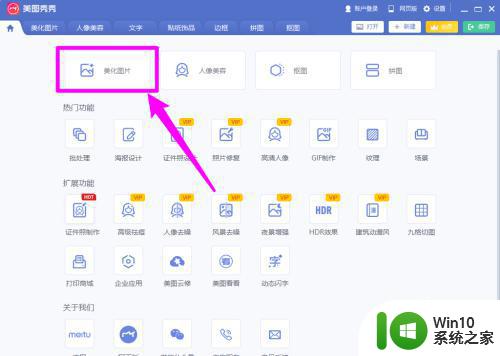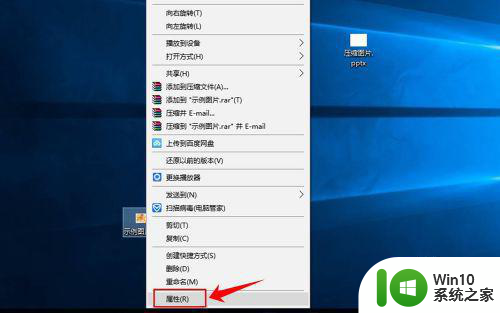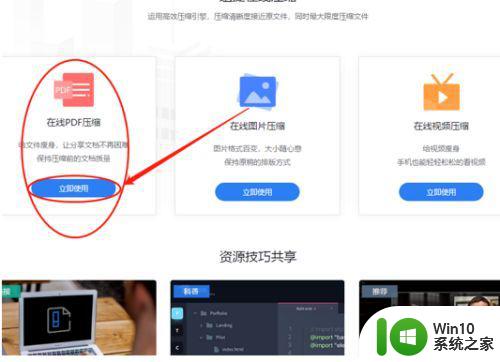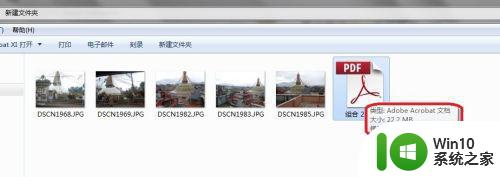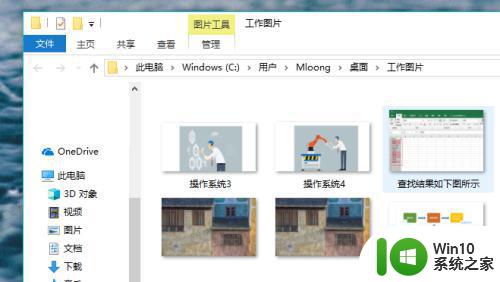如何缩小ppt图片大小 如何压缩PPT中的图片文件大小
在现今信息时代,PPT已成为我们生活和工作中常用的展示工具之一,随着PPT中图片的使用越来越频繁,其文件大小也随之增加,给传输和分享带来了一定的困扰。为了解决这一问题,我们需要学习如何缩小PPT图片大小和压缩图片文件大小的方法。通过合理的调整和优化,我们可以有效地减小PPT文件的体积,提高文件的传输速度和分享效率。本文将介绍一些简单实用的技巧和方法,帮助大家轻松应对这一问题。
操作方法:
1.我们先看今天需要压缩图片的PPT的文件大小。点击右键→属性。我们看到,文件大小为2.47MB。当然,实际操作中,这个数值会更大。这里仅以此文档作演示。
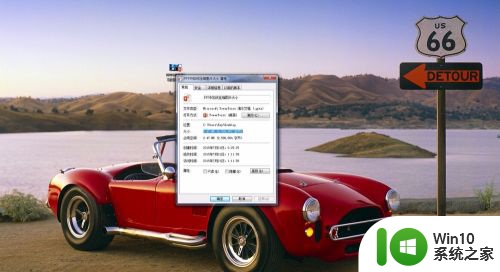
2.打开此文档。选择文档中任何一张图片。双击。此时,你会看到在右上角有“压缩图片”选项。
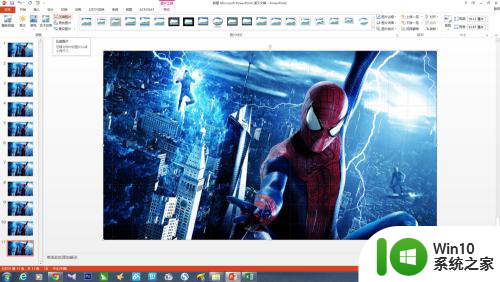
3.点击压缩图片选项。会看到下图对话框。这里特别注意第一个选项”仅应用于此图片“,如果你文档中的图片较少。仅某一张或几张较大,你可以勾选此选项。但大部分情况下,我们需要将压缩图片应用到整个文档中的所有图片上。所以在此例中,我们将此选项前面的勾去掉,将压缩图片功能应用到所有的图片上。
同时,选中”电子邮件(96ppi)“。以将所有图片精度调至最低。
然后点击确定,保存文档。
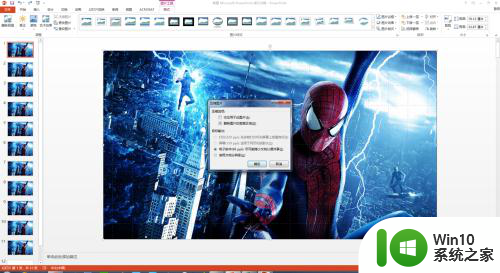
4.保存关闭文档,此时我们再看看该文档的大小。如图所示,以从最开始的2.47MB变为551KB。
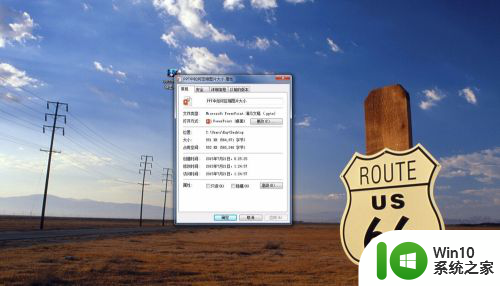
以上就是如何缩小ppt图片大小的全部内容,如果还有不清楚的用户,可以参考以上步骤进行操作,希望对大家有所帮助。